Πώς να αφαιρέσετε το υδατογράφημα Wondershare Filmora χωρίς αγορά
Πως να αφαιρέστε το υδατογράφημα από το Filmora χωρίς να αγοράσω; Για αρχάριους που μόλις άρχισαν να δοκιμάζουν το Filmora, μπορεί να είναι ένα εξαιρετικό πρόγραμμα επεξεργασίας βίντεο για εσάς, καθώς έχει εύκολο χειρισμό. Ωστόσο, υπάρχει ένα μεγάλο ελάττωμα σε αυτό είναι ότι το εξαγόμενο βίντεό σας θα έχει ένα υδατογράφημα Filmora που κρύβει το βίντεό σας. Ως εκ τούτου, βοηθά στη βελτίωση της οπτικής εμπειρίας του κοινού σας για να μάθετε πώς να αφαιρείτε το υδατογράφημα Filmora. Εκτός από την αγορά και την ενεργοποίηση της εφαρμογής Filmora, υπάρχουν και άλλοι τρόποι για να αφαιρέσετε το υδατογράφημα ή να βρείτε έναν εναλλακτικό επεξεργαστή χωρίς υδατογράφημα. Απλώς προχωρήστε και ελέγξτε αυτά.
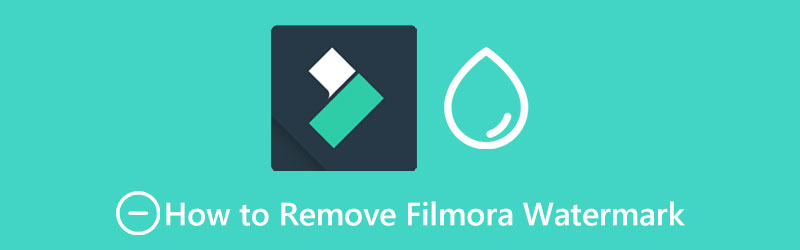
- ΛΙΣΤΑ ΟΔΗΓΩΝ
- Μέρος 1: Πώς να αφαιρέσετε γρήγορα το λογότυπο Filmora σε δοκιμαστική έκδοση
- Μέρος 2: Συχνές ερωτήσεις σχετικά με τον τρόπο κατάργησης του υδατογραφήματος Filmora
Μέρος 1: Πώς να αφαιρέσετε γρήγορα το λογότυπο Filmora σε δωρεάν έκδοση
Το θάμπωμα του υδατογραφήματος από το βίντεό σας είναι ένας φθηνότερος τρόπος για να αφαιρέσετε το υδατογράφημα Wondershare Filmora σε σύγκριση με την αγορά της εφαρμογής. Δεν χρειάζεται να ενεργοποιήσετε το Filmora, μπορείτε ακόμα να αφαιρέσετε εύκολα το υδατογράφημα και να κόψετε το ανεπιθύμητο τελικό τμήμα Filmora στο ArkThinker Video Converter Ultimate. Αυτή η εφαρμογή σάς προσφέρει μια δωρεάν δοκιμή και θολώνει κάθε υδατογράφημα χωρίς ταλαιπωρία. Με μια απλή διεπαφή, σίγουρα θα μάθετε πώς να αφαιρείτε γρήγορα το λογότυπο της Filmora. Τώρα, κάντε κύλιση προς τα κάτω, δείτε περισσότερες δυνατότητες σχετικά με αυτό το εργαλείο αφαίρεσης, εκκινήστε τον υπολογιστή σας και ακολουθήστε τα παρακάτω βήματα για να ξεκινήσετε την αφαίρεση τώρα.
- Προσθέστε πολλά αφαιρετικά για να καλύψετε υδατογραφήματα σε διαφορετικά μέρη.
- Προσαρμόστε τη διαφάνεια του αφαίρεσης για να επιτύχετε συνοχή.
- Ελέγξτε τη χρονική διάρκεια των συσκευών αφαίρεσης υδατογραφημάτων.
- Κόψτε τα ανεπιθύμητα καρέ σε ένα βίντεο με ένα κλικ.
Πώς να αφαιρέσετε το υδατογράφημα Filmora με το Video Converter Ultimate
Λάβετε δωρεάν λήψη του Video Converter Ultimate στον υπολογιστή σας και εγκαταστήστε το και εκκινήστε το στον υπολογιστή σας στη συνέχεια. Στη συνέχεια, κάντε κλικ στο Εργαλειοθήκη κουμπί στην κύρια διεπαφή για να βρείτε το εργαλείο για να αφαιρέσετε το υδατογράφημα Filmora.

Στο επόμενο αναδυόμενο παράθυρο, κάντε κλικ στον γίγαντα Συν εικονίδιο για εισαγωγή του βίντεο με το υδατογράφημα Filmora. Στη συνέχεια, θα βρίσκεστε στο παράθυρο κατάργησης, εδώ μπορείτε να προσθέσετε εργαλεία αφαίρεσης υδατογραφήματος για να θολώσετε το υδατογράφημα στο βίντεό σας.
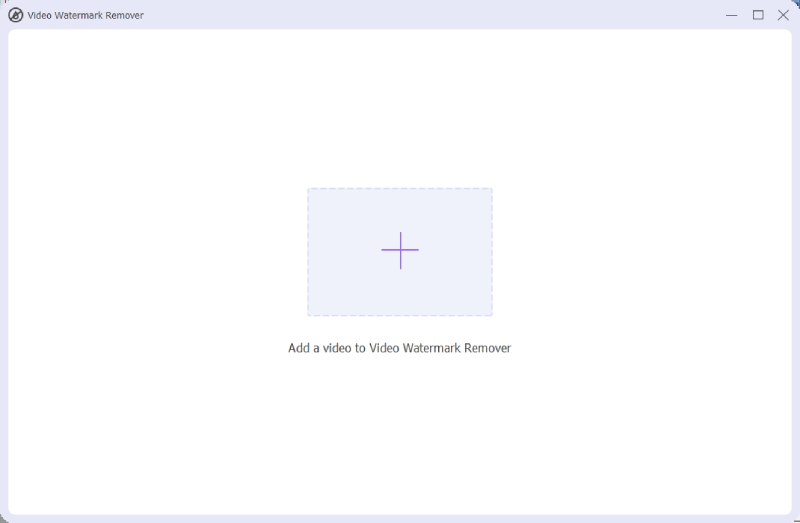
Στη συνέχεια, μπορείτε επίσης να προσαρμόσετε το μέγεθος, το ύψος, τη διαφάνεια και ούτω καθεξής για να βεβαιωθείτε ότι το εργαλείο αφαίρεσης καλύπτει τέλεια το υδατογράφημα. Μπορείτε να κάνετε κλικ στο Παίζω κουμπί για προεπισκόπηση του αποτελέσματος. Στη συνέχεια, κάντε κλικ στο Εξαγωγή κουμπί παρακάτω για να αποθηκεύσετε το τελικό βίντεο.

Κατάργηση υδατογραφήματος Filmora: Καλύτερη εναλλακτική λύση Filmora για επεξεργασία βίντεο χωρίς υδατογράφημα
Εάν θέλετε να επιτύχετε τα καλύτερα αποτελέσματα μέσω των παραπάνω μεθόδων, το βίντεό σας πρέπει να είναι σε απλό χρώμα ή το τμήμα που καλύπτεται από το υδατογράφημα Filmora να έχει μόνο ένα χρώμα. Διαφορετικά, τα εφέ θολώματος που εφαρμόζονται για την αφαίρεση του υδατογραφήματος Wondershare Filmora είναι μάταια. Αλλά, εάν χρειάζεστε μόνο απλές λειτουργίες επεξεργασίας, τότε μπορείτε να επεξεργαστείτε το βίντεό σας στο ArkThinker Video Converter Ultimate στην πρώτη θέση, τότε δεν χρειάζεται πλέον να αφαιρέστε το υδατογράφημα από το βίντεο αφού η δωρεάν δοκιμή δεν θα προσθέσει καθόλου υδατογραφήματα. Παρακάτω είναι τα βήματα για να επεξεργαστείτε το βίντεο στην εναλλακτική Filmora.
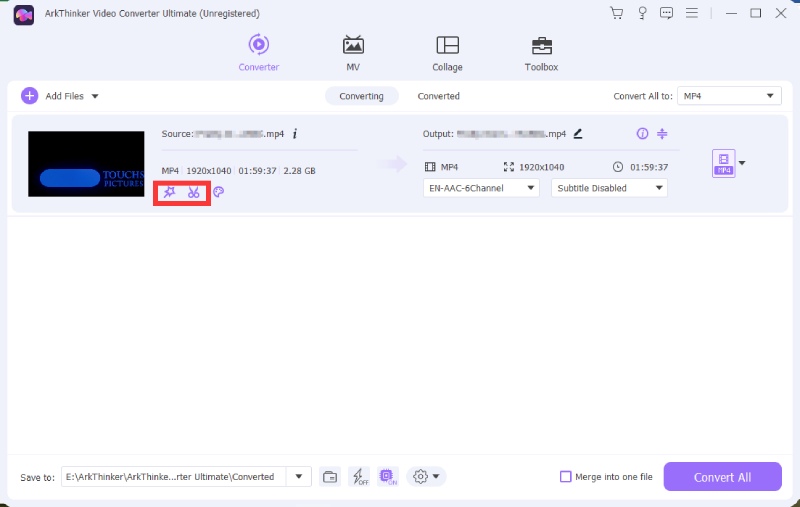
Αφού κατεβάσετε και εγκαταστήσετε την εναλλακτική, πρέπει να την εκκινήσετε και να εισαγάγετε το βίντεό σας στην εφαρμογή. Μπορείτε να κάνετε κλικ στο Συν εικονίδιο για να το κάνετε.
Τώρα κάντε κλικ στο Επεξεργασία κουμπί με ένα εικονίδιο μαγικού ραβδιού για να κάνετε κάποια απλή επεξεργασία στο βίντεο. Εκεί μπορείτε να εφαρμόσετε φίλτρα ή να περιστρέψετε το βίντεο.
Μόλις ολοκληρώσετε την επεξεργασία, μπορείτε να επιλέξετε την επιθυμητή μορφή εξόδου ή να προσαρμόσετε την ανάλυση κάνοντας κλικ στο Μορφή κουμπί. Στη συνέχεια, κάντε κλικ στο Μετατροπή όλων κουμπί για να το εξαγάγετε.
Μέρος 2: Συχνές ερωτήσεις σχετικά με τον τρόπο κατάργησης του υδατογραφήματος Filmora
Πώς να αφαιρέσετε το υδατογράφημα Filmora χωρίς να θολώσετε το βίντεο;
Εάν δεν θέλετε να βλάψετε τη συνοχή του βίντεο και να απαλλαγείτε από το υδατογράφημα, ο μόνος τρόπος για να το κάνετε είναι να αγοράσετε την πληρωμένη έκδοση και να ενεργοποιήσετε την εφαρμογή Filmora. Στη συνέχεια, το βίντεο που εξαγάξατε από αυτό δεν θα έχει το υδατογράφημα που δεν σας αρέσει.
Είναι ασφαλές να χρησιμοποιήσετε τα δωρεάν κλειδιά Filmora;
Για ορισμένους από εσάς, μπορείτε να χρησιμοποιήσετε τα δωρεάν κλειδιά που μοιράζεστε στο διαδίκτυο για να ενεργοποιήσετε την εφαρμογή Filmora, ώστε να μπορείτε τελικά να αφαιρέσετε το υδατογράφημα Wondershare Filmora χωρίς αγορά. Ωστόσο, μπορεί να μην είναι ασφαλές για το 100% και θα μπορούσε να σας προκαλέσει πολλά προβλήματα.
Υπάρχει κάποια δωρεάν έκδοση του Filmora για εξαγωγή βίντεο χωρίς υδατογράφημα;
Δυστυχώς, δεν υπάρχει τέτοια δωρεάν έκδοση του Filmora. Για να καταργήσετε οριστικά το υδατογράφημα Filmora πριν από την εξαγωγή του βίντεο, πρέπει να κάνετε αναβάθμιση σε ετήσιο πρόγραμμα ή έκδοση εφ' όρου ζωής. Ή μπορείτε επίσης να δοκιμάσετε το Apowersoft Watermark Remove για να το αφαιρέσετε μετά την εξαγωγή του βίντεο και αυτό το εργαλείο προτείνεται επίσημα από την Filmora.
συμπέρασμα
Μέχρι στιγμής, από αυτό το άρθρο, μπορείτε να μάθετε πώς να αφαιρέσετε το υδατογράφημα Filmora εύκολα ακόμα και χωρίς την πληρωμένη έκδοση. Το κόλπο είναι να χρησιμοποιήσετε τη δυνατότητα θολώματος με σύνεση, ώστε το υδατογράφημα να μπορεί να καλυφθεί όμορφα. Εναλλακτικά, αποκτήστε έναν άλλο πρόγραμμα επεξεργασίας βίντεο, όπως το ArkThinker Video Converter Ultimate, το οποίο προσφέρει δωρεάν δοκιμή χωρίς υδατογράφημα για μια συγκεκριμένη ποσότητα επεξεργασίας.
Τι γνώμη έχετε για αυτό το post; Κάντε κλικ για να βαθμολογήσετε αυτήν την ανάρτηση.
Εξοχος
Εκτίμηση: 4.9 / 5 (με βάση 247 ψήφοι)
Βρείτε περισσότερες λύσεις
Πώς να προσθέσετε υδατογράφημα σε βίντεο σε διαφορετικές συσκευές 2022 Αποκτήστε 3 εφαρμογές για να αφαιρέσετε το θόρυβο φόντου από ένα βίντεο 2022 Περικοπή βίντεο Online, σε iPhone, Android, Windows και Mac Πώς να αλλάξετε το μέγεθος ενός βίντεο για Instagram Story, Feed και IGTV Συγκεκριμένο σεμινάριο για την περικοπή και την αλλαγή μεγέθους ενός βίντεο στο QuickTime Player Συγκεκριμένο μάθημα για την περιστροφή ενός βίντεο στο Adobe Premiere για αρχάριουςΣχετικά άρθρα
- Επεξεργασία βίντεο
- Επιβραδύνετε ένα βίντεο και κάντε ένα βίντεο αργής κίνησης στο Android
- DaVinci Resolve Speed Editor Review και η καλύτερη εναλλακτική του
- Πώς να επιταχύνετε τα βίντεο και τον ήχο στο Windows Media Player
- Πώς να αλλάξετε την ταχύτητα βίντεο και να επιβραδύνετε ένα βίντεο με το TikTok
- Κορυφαίες 8 εφαρμογές ελεγκτή ταχύτητας βίντεο σε επιτραπέζιους υπολογιστές και στο Διαδίκτυο
- Μάθετε να κάνετε αργή κίνηση στο iMovie και να επιβραδύνετε το βίντεό σας
- Μάθετε πώς να επιταχύνετε ένα βίντεο σε Mac και iPhone χρησιμοποιώντας το iMovie
- Πώς να επιταχύνετε ένα βίντεο σε iPhone και iPad με 3 μεθόδους
- Λεπτομερής οδηγός σχετικά με τον τρόπο επιβράδυνσης ενός βίντεο στο Snapchat 2022
- Αποκτήστε 3 καλύτερες εφαρμογές για να επιταχύνετε τα βίντεο σε διαφορετικές συσκευές



